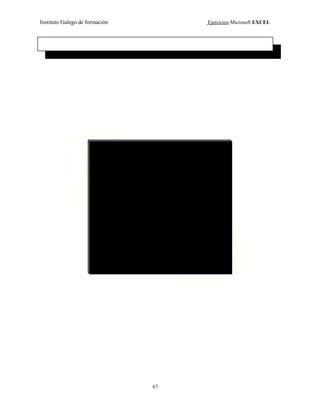
Ejercicios Excel
- 1. Instituto Galego de formación Ejercicios Microsoft EXCEL EJERCICIOS 67
- 2. Ejercicios Microsoft EXCEL Instituto Galego de formación EJERCICIOS EXCEL Rellenar la siguiente tabla Enteros positivos 1 2 3 4 5 6 7 8 9 10 Negativos impares -1 -3 -5 -7 -9 -11 -13 -15 -17 -19 Pares 2 4 6 8 10 12 14 16 18 20 Potencias de 2 2 4 8 16 32 64 128 256 512 1024 Fibonacci 0 1 1 2 3 5 8 13 21 34 Múltiplos de 5 5 10 15 20 25 30 35 40 45 50 Factorial = N! 1 2 6 24 120 720 5040 40320 362880 3628800 Mitad = N/2 0,5 1 1,5 2 2,5 3 3,5 4 4,5 5 Construir la tabla de multiplicar. HOJA DE CÁLCULO 1 2 68
- 3. Instituto Galego de formación Ejercicios Microsoft EXCEL 69
- 4. Ejercicios Microsoft EXCEL Instituto Galego de formación Dar formato a la siguiente información, añadiendo una imagen relacionada con el tema. 1993 1994 1995 1996 1997 TOTAL ENERO 343 65 164 312 223 1107 FEBRERO 433 54 42 240 199 968 MARZO 43 454 310 69 54 930 1º Trim. 819 573 516 621 476 3005 ABRIL 434 1862 164 328 503 3291 MAYO 438 6764 297 365 58 7922 JUNIO 990 1375 299 185 469 3318 2º Trim. 1862 10001 760 878 1030 14531 JULIO 343 887 203 438 206 2077 AGOSTO 765 788 450 107 377 2487 SEPTIEMBRE 5656 87 361 110 510 6724 3º Trim. 6764 1762 1014 655 1093 11288 OCTUBRE 44 778 93 230 511 1656 NOVIEMBRE 344 98 395 301 431 1569 DICIEMBRE 987 88 372 513 405 2365 4º Trim. 1375 964 860 1044 1347 5590 TOTAL 10820 13300 3150 3198 3946 34414 1993 1994 1995 1996 1997 TOTAL TOTAL 10820 13300 3150 3198 3946 34414 TOTAL 1º Trim. 3005 2º Trim. 14531 3º Trim. 11288 4º Trim. 5590 TOTAL 34414 3 NOS INTERESA SU DINERO 70
- 5. Instituto Galego de formación Ejercicios Microsoft EXCEL Diseñar una factura que contenga : Cabecera: Datos del cliente: Nombre, dirección, teléfono, fax. Datos de factura: Número de factura, fecha y forma de pago. Líneas de detalle: Cantidad, descripción, PVP, descuento, total. Pié de factura: Total, IVA, Importe. Los siguientes datos indican el índice de audiencia de las 6 cadenas de televisión locales de Vigo, para las cuatro temporadas del año pasado: Emisora Primavera Verano Otoño Invierno TeleVigo 564 98 2.316 8.955 Rías Baixas 564 6.954 6.004 4.869 Celta TV 9.123 1.236 2.333 10.054 Canal Samil 2.212 8.456 7.892 1.230 Utilizar 3 modelos de gráfico diferentes para mostrar los datos, en la misma hoja de cálculo. Insertar un gráfico en una nueva hoja para cada cadena, que muestre claramente la temporada de mayor audiencia. 4 GRÁFICOS 5 6 71
- 6. Ejercicios Microsoft EXCEL Instituto Galego de formación Diseñar una hoja de cálculo que muestre los “GASTOS DEL AUTOMÓVIL” de matrícula B-9876-PB. Desde Enero a Diciembre de 1.994, presentando los meses por columnas en 2 semestres. Mostrar total de pts de cada mes. Mostrar total de pts de cada concepto (seguro, gasolina, etc.) Mostrar totales generales de pts y Km. Seguro Parking Gasolina Mantenimiento Lavados Km recorridos Enero 12.500 10.000 12.500 0 2.000 1.250 Febrero 12.500 10.000 13.000 0 0 1.400 Marzo 12.500 10.000 10.000 30.000 1.500 1.023 Abril 12.500 10.000 15.000 0 3.000 1.564 Mayo 12.500 10.000 6.000 0 750 752 Junio 12.500 10.000 11.000 0 1.050 1.122 Julio 12.500 10.000 10.000 0 0 1.600 Agosto 12.500 10.000 30.000 0 750 5.053 Septiembre 12.500 10.000 12.000 30.000 2.000 1.652 Octubre 12.500 10.000 9.000 0 0 1.059 Noviembre 12.500 10.000 9.500 0 1.500 1.354 Diciembre 12.500 10.000 20.000 0 1.050 3.512 Representar gráficamente los km recorridos y las pts gastadas de cada mes. Diseñar un gráfico que represente los distintos conceptos de gastos de cada mes. Indicando sobre el gráfico cual es el concepto que genera mayor gasto. La siguiente tabla estadística muestra el desglose por nivel académico y sexo de los empleados de un despacho, para los años 1993, 1994, 1995, 1996. 1993 1994 1995 1996 Total 200 230 220 300 Profesionales 80 88 84 116 Hombres 74 80 78 96 7 72
- 7. Instituto Galego de formación Ejercicios Microsoft EXCEL Mujeres 6 8 6 20 No profesionales 120 142 136 184 Hombres 100 116 112 138 Mujeres 20 26 24 46 Utilizar las funciones de Excel para calcular las líneas de total, profesionales y no profesionales. Dar un formato atractivo a la tabla de datos. Representar gráficamente la relación entre profesionales y no profesionales, fijando los años en el eje X. ù Insertar la línea de tendencia de los empleados no profesionales, en el gráfico anterior. Construir un gráfico 3D que muestre los hombres y mujeres, profesionales o no. Ordenar las series de datos para que aparezcan en primer lugar las series de los hombres, y a continuación las de las mujeres. Cambiar el nombre a las leyendas, para poder distinguir a los profesionales. Construir un gráfico de líneas que enfrente los años frente a los totales. Añadir rótulos de datos, mostrando el valor de las ordenadas. Cambiar la escala del eje Y. La estimación del coste de un automóvil durante 10 años a 100.000 Km es el siguiente: Depreciación 2,46 Mantenimiento 2,19 Gasolina 2,00 Seguros 1,25 Estacionamiento 1.86 Impuestos 0,97 Insertar una nota en la hoja de cálculo, que explique a qué se refieren los datos de la tabla. Calcular el coste total. 8 73
- 8. Ejercicios Microsoft EXCEL Instituto Galego de formación Elaborar un gráfico circular en 3D que represente estos costes, mostrando el valor en % de los segmentos. Señalar sobre el gráfico, cual es el coste más elevado. Los datos de la siguiente tabla representan los gastos de consumo personal por tipo de bienes, durante varios años, en millones de pesetas. Tipo de bien 1.958 1.968 1.978 1.988 Bienes perdurables 8,3 22,5 40,1 89,7 Bienes perecederos 35,6 90,4 138,0 235,6 Servicios 29,8 53,1 119,2 240,5 Elaborar un gráfico en columnas (con formato personalizado), que represente estos datos. Elaborar un gráfico combinado que muestre en forma de columnas los bienes perdurables, y en forma de línea los bienes perecederos, en los distintos años. La siguiente tabla presenta una lista de los gastos publicitarios y volúmenes de ventas en 10 meses de una determinada compañía: Mes Gastos publicitarios(pts) Volumen de ventas (unidades) 1 10.000 930.000 2 8.000 760.000 3 9.000 780.000 4 11.000 900.000 5 7.000 750.000 6 6.000 650.000 7 10.000 800.000 8 5.000 590.000 9 4.000 580.000 10 8.000 860.000 9 1 0 74
- 9. Instituto Galego de formación Ejercicios Microsoft EXCEL Representar gráficamente los gráficos de la tabla, añadiendo un eje Y secundario. Añadir cuadros de texto que indiquen el mayor y menor gasto en publicidad. Mostrar de distinto color el mayor y menor volumen. Dos clínicas pertenecientes al mismo complejo hospitalario, han presentado sus gastos anuales, y nos piden que los analicemos: CONCEPTO Clínica1 Clínica 2 Gasto % Sub % Tot Gasto % Sub % Tot Alquiler 34.234 81,49% 29,85% 745.354 93,71% 49,98% Luz 3.434 8,17% 2,99% 45.453 5,71% 3,05% Agua 4.344 10,34% 3,79% 4.535 0,57% 0,30% Total Gastos fijos 42.012 100,00% 36,64% 795.342 100,00% 53,33% Averías 5.566 8,17% 4,85% 56.546 43,29% 3,79% Transportes 5.656 8,30% 4,93% 565 0,43% 0,04% Sellos 2.345 3,44% 2,05% 7.870 6,02% 0,53% Publicidad 54.544 80,08 47,57% 65.646 50,25% 4,04% Total Otros 68.111 100,00% 59,40% 130.627 100,00% 8,76% Material 4.545 100,00% 3,96% 565.463 100,00% 37,91% Total material 4.545 100,00% 3,96% 565.463 100,00% 37,91% TOTAL 114.668 100,00% 1.491.432 100,00% Realizar los cálculos de las filas de totales, y las columnas de porcentajes. Crear un gráfico que permita comparar los totales parciales de las dos clínicas. Obtener un gráfico para cada clínica, como el que se indica: 1 1 75
- 10. Ejercicios Microsoft EXCEL Instituto Galego de formación Total de gastos fijos Alquiler 82% Luz 8% Agua 10% Clínica 1 Insertar una nota en la hoja de cálculo con las conclusiones obtenidas al analizar los gráficos. Construir una tabla que muestre el consumo de un vehículo durante un año. Debe indicarse la matrícula del vehículo, el nombre de su propietario, y el año al que corresponden los datos. Para cada mes debe indicarse: Km recorridos, litros consumidos, pesetas de combustible, importe y concepto de otros gastos. Ejemplo: En Agosto: 2.500Km; 120,34 litros; 20.500 pts de gasolina; 12.500 pts del cambio de aceite. Calcular el consumo a los 100 Km, para cada mes. Mostrar los totales del año. Representar gráficamente el consumo. Representar en la misma gráfica los Km recorridos y los importes de combustible consumidos. 12 MAPAS 76
- 11. Instituto Galego de formación Ejercicios Microsoft EXCEL Mostrar las principales ciudades españolas en un mapa. Mostrar en un mapa los aeropuertos de Europa. Representar los siguientes valores para los cuatro trimestres, utilizando un mapa, calcular los totales por región y trimestre. Región 1er trim. 2ª trim. 3 er trim. 4º trim. Galicia 61.445 92.367 78.768 72.565 Andalucía 78.580 62.353 67.941 64.679 Madrid 83.659 52.629 85.644 67.167 Asturias 76.120 76.665 79.707 74.316 13 77
- 12. Ejercicios Microsoft EXCEL Instituto Galego de formación Cada base de datos se creará en distintas hojas. Utilizar nombres para definir rangos de celdas. Los nombres de las hojas han de coincidir con el nombre de la BD que contengan. Añadir cuadros de diálogo que expliquen las operaciones más interesantes. GESTIÓN COMERCIAL I. Base de datos ARTICULOS: • Crear una base de datos con información sobre los artículos de un supermercado: Código del artículo, Descripción, P.V.P., stock. • Introducir los datos con la opción ficha del menú de datos. II. Base de datos TICKET: • Crear la base de datos que refleje las operaciones de una caja registradora de un supermercado, indicando: Código del artículo, descripción, PVP, cantidad e importe. • Introducir manualmente el código y la cantidad. • Calcular el importe. • Rellenar la descripción y P.V.P. con los datos de la BD ARTÍCULOS. • Calcular el total del ticket. III. Base de datos VENTAS: • Crear una BD con las operaciones de venta: fecha, código de artículo, descripción, unidades, importe, existencias. • Introducir manualmente la fecha, código de artículo y unidades. (Registrar varias ventas para una misma fecha). • Buscar la descripción en la BD ARTÍCULOS. • Rellenar el importe teniendo en cuenta los datos de P.V.P. de la BD ARTÍCULOS, y la columna de unidades. BASES DE DATOS 14 78
- 13. Instituto Galego de formación Ejercicios Microsoft EXCEL • Rellenar la existencias con el campo STOCK de la DB ARTÍCULOS, teniendo en cuenta las unidades. ORDENAR Y SUBTOTALES • Ordenar las fechas de mayor a menor, usando el cód. de artículo como segundo criterio en orden ascendente. • Calcular los subtotales de unidades e importe en cada fecha. • En otra hoja, calcular el número de ventas que se hicieron de cada producto (no las unidades vendidas). • Probar a activar/desactivar la opción de resúmenes. • Conocer el importe máximo de cada fecha. FILTROS Usar la opción “Filtro automático”, sobre VENTAS. • Filtrar una fecha concreta. • Existencias menores que 100. • Importe entre 1.000 y 2.000 • Descripción de todas las que empiezan por “M”. • Mostrar todo y desactivar filtro automático. 79
- 14. Ejercicios Microsoft EXCEL Instituto Galego de formación GESTIÓN DE LIBROS I. Base de datos LIBROS • Construir una base de datos LIBROS con los siguientes campos: Código del libro, título, Nombre del autor, Fecha de la publicación, tema y precio. • Centrar y dar formato a los nombres de los campos. • Introducir los datos de los registros a través de la opción Ficha. II. Base de datos CLIENTES • Construir la base de datos CLIENTES, con los campos: Código del cliente, Nombre del cliente, Población, Deuda, Pagado y Pendiente (será la diferencia entre lo adeudado y lo pagado). • Introducir los datos de los clientes con la opción Ficha. III. Base de datos VENTAS • Crear una base de datos de VENTAS a partir de los datos de las tablas anteriores. • Relación de campos: Código Cliente, Nombre Cliente, Población, Código Libro, Título, Autor, Tema, Unidades, Importe. • Se introducirán manualmente el código del cliente, el código del libro y las unidades vendidas, el resto de los datos se obtienen de las bases de datos de libros y clientes. OPERACIONES SOBRE VENTAS • Ordenar la base de datos VENTAS por tema. • Calcular los subtotales de unidades e importe agrupándolos por tema. GRÁFICO • Insertar en otra hoja un gráfico resumen de ventas representando los subtotales de los distintos temas. 15 80
- 15. Instituto Galego de formación Ejercicios Microsoft EXCEL FUNCIÓN SI: repaso ACTIVIDAD A REALIZAR En un libro nuevo de Excel, al que llamarás 7ex repaso SI aparecerán, en la hoja 1 (llamada Premios), los ganadores de tres concursos diferentes y los premios obtenidos. Crea en el rango A1:G11 la siguiente tabla: Nombre Concurso Puntos Euros ganados Agenda Reloj Premio extra Juan López 1 60 Sara García 2 150 Juan López 2 120 Rebeca Ferrer 3 30 Luis Atienza 1 90 Rebeca Ferrer 2 120 Ramón Gutiérrez 3 60 € POR PUNTO Más de 50 4 50 o menos 2 1. En la columna “Euros ganados” introduce una función SI de modo que se calcule la cantidad ganada teniendo en cuenta si se han conseguido más de 50 puntos o no. 2. En la columna “Agenda” aparecerá “SI” en caso de que la persona en cuestión haya participado en el concurso 1, y nada en caso contrario. 3. En la columna “Reloj” aparecerá “SI” en caso de que la celda correspondiente de la columna “Agenda” esté vacía; en otro caso, aparecerá “NO”. 4. En la columna “Premio extra” aparecerá “Viaje a París” en caso de que se hayan conseguido más de 100 ptos., y “Otra vez será”, en otro caso. En la misma hoja, en el rango A13:G19, crea la siguiente tabla: Nombre Juan López Sara García Juan López Rebeca Ferrer Luis Atienza Rebeca Ferrer Concurso 1 2 2 3 1 2 Puntos 60 150 120 30 90 120 € ganados Premio extra Valor premio extra 1. En la fila “€ ganados” aparecerá 0 en caso de que no se hayan conseguido más de 80 ptos., y 1500 en caso contrario 2. En la fila “Premio extra” aparecerá “Agenda” si se han conseguido 120 puntos o más y, en caso contrario, “Reloj”. 3. En la fila “Valor premio extra” aparecerá 180 € si el premio extra conseguido ha sido una agenda y 60 € en caso contrario. 81
- 16. Ejercicios Microsoft EXCEL Instituto Galego de formación En la hoja 2 (Modelos coche) del mismo libro copia la siguiente tabla: Modelo vendido Precio base Forma pago Descuento Precio total Mercedes 321 Ford 202 Peugeot 105 Ford 202 Mercedes 321 Peugeot 105 Mercedes 321 1. En la columna “Precio base” aparecerá 15060 € si el modelo de coche es un Mercedes 321 y 7230 € en los demás casos 2. En la columna “Forma pago” aparecerá “Aplazado” si el precio base es de 15060 € y “Al contado” en otro caso. 3. En la columna “Descuento” se aplicará un 5% de descuento sobre el precio base si el pago ha sido al contado. En otro caso, en esta celda quedará vacía. 4. En la columna “Precio total” se restará el descuento al precio base en caso de que efectivamente se haya aplicado un descuento; en otro caso, en esta celda aparecerá el precio base de la segunda columna. (Nota: aunque aquí no sería imprescindible aplicar una función SI, utilízala de todos modos). En la hoja 3 (Problema) introduce el siguiente contenido, que simula un juego de cálculo mental de porcentajes: Cantidad Porcentaje Respuesta Solución 600000 25% 150000 5600 60% 3400 740 95% 650 50000 5% 2500 En la columna “Solución” aparecerá “Muy bien” si la respuesta es acertada y “Dedíquese a otra cosa” en caso contrario. 82